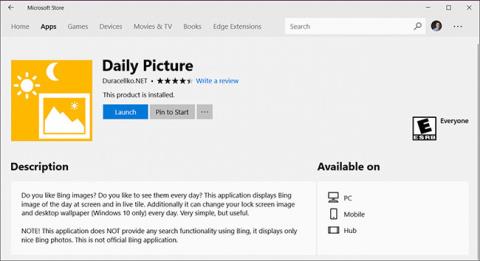Microsoft Bing ændrer deres hjemmesidebilleder dagligt med fantastiske billeder fra Getty Images og andre topfotografer over hele kloden. Microsoft giver dig mulighed for at downloade Bing-billeder gratis og bruge dem på dit system. Sådan indstiller du Bing Daily Images som tapet, låseskærm og loginskærm på Windows 10 .
Sådan indstilles Bing Daily Images som Windows 10 tapet og låseskærm
Trin 1 - Download den gratis Windows Store-app - Dagligt billede
Windows 10 har ikke denne funktion endnu, så vi bruger en gratis app fra Microsoft Store kaldet Daily Picture .
Åbn Start og start Windows Store . Søg og download appen - Daglige billeder .

Trin 2 - Konfigurer dagligt billede
Når den er installeret, vil appen downloade de seneste billeder fra Bing. Tryk på tandhjulsikonet for at konfigurere.
Vælg de muligheder, som du vil bruge Bing-billeder til. I eksemplet nedenfor sætter vi Bing-billeder som låseskærm og skrivebord.

Mere information
Appen har også et par andre muligheder fra startskærmen:

- Opdater billeder med de seneste billeder fra Bing.
- Indstil det aktuelle Bing-billede som tapet.
- Indstil det aktuelle Bing-billede til låseskærm (inklusive login-skærm).
- Gem det aktuelle Bing-billede på din harddisk.
- Åbn indstillinger.
- Venstre eller højre pil ruller gennem den foregående dags billeder fra Bing.
Mange mennesker har brugt denne applikation i flere år og har ikke stødt på problemer i forskellige versioner af Windows 10. Det får mange brugere til at elske det, fordi det bringer nye billeder hver dag.
Se mere: